Corel reagierte prompt auf Xara. Die vielen leistungsfähigen Funktionen und die sehr einfache Bedienung überzeugten Corel; man kaufte den Konkurrenten ein. Viele der von Xara entwickelten Funktionen wurden zudem in die neue Version von CorelDraw übernommen. Welchen Platz kann Xara neben CorelDraw einnehmen?
Beim Programmstart fällt zuerst die übersichtliche Oberfläche auf. Der Aufbau entspricht dem, was von Grafikprogrammen à la Corel bekannt ist. Auch die vorhandenen Werkzeuge kennt man. Auffallend ist nur die Eigenschaftsleiste. In ihr werden für jedes Werkzeug die passenden Optionen angezeigt. Bei der Arbeit fällt auch die sinnvolle Nutzung der rechten Maustaste angenehm auf. So ist ein schneller Zugriff auf die am häufigsten benötigten Funktionen zum jeweils ausgewählten Werkzeug gegeben.
Weitere Stärken von Corel Xara sind die Einbindung von Bitmaps und die leistungsfähige Überblend- und Transparentfunktion. Diese Funktionen werden fast vollständig mit der Maus erstellt. Entsprechende Mauszeiger und Pfeile für Verläufe helfen dem Anwender, die Auswirkung der Funktion von Beginn an zu erkennen. Die Darstellungsqualität läßt sich mit einem Schieberegler vom Umrißmodus bis zum Anti-Aliasingmodus in vielen Zwischenschritten einstellen.
Trotz des erheblichen Leistungsumfangs belegt Corel Xara nach der Installation lediglich 6,35 MB auf der Festplatte. Wird auf die Hilfedatei verzichtet, entfallen weitere 1,35 MB.
Beeindruckende Geschwindigkeit
Die Geschwindigkeit, mit der Corel Xara den Bildschirm neu aufbaut, ist beeindruckend. Kaum ein anderes Grafikprogramm kann diese Schnelligkeit erreichen. Lange Wartezeiten beim Bearbeiten von komplexen Szenen gehören der Vergangenheit an. Da alle Grafiken im Anti-Aliasing-Verfahren angezeigt werden können, ist die Darstellungsqualität auf dem Bildschirm sehr gut. Mit der Möglichkeit, Farben zu verknüpfen, lassen sich Bilder schnell und problemlos in einen anderen Farbcharakter verändern. Dabei bestimmen Sie die Hauptfarbe. Neue Farben werden zum Beispiel aufgrund ihrer Helligkeit mit der Ausgangsfarbe verknüpft.
Bei den 10.000 Cliparts, die auf der CD von Corel Xara vorliegen, findet man fast ausschließlich neue, sauber gestaltete und witzige Motive. Das Programm verwaltet Cliparts, Bitmaps, Füllungen, Linien, Farben und Schriften in Galerien. Sie können dort verschiedene Verzeichnisse aufnehmen, in denen sich die Muster befinden. Thumbnails zeigen den Inhalt der Dateien an. Die Inhalte der Galerien können per Drag&Drop den Objekten zugewiesen werden.
Im Gegensatz zu vielen anderen Programmen werden die Thumbnails - auch wenn Verzeichnisse eingelesen werden, in denen sich sehr viele Motive befinden - sehr schnell angezeigt. Die Anti-Aliasing-Darstellung fällt bei der Schriftenauswahl in der Schriftengalerie positiv auf. Auch wenn die Bildschirmanzeige im Umrißmodus erfolgt, werden die Thumbnails mit Anti-Aliasing angezeigt. Corel Xara enthält auch eine Option zum Vektorisieren von Bildern. Außerdem sind einige Bitmapeffekte integriert - zwar nicht übermäßig viele, aber alle notwendigen. So können Sie auf Schärfe- und Unschärfefilter ebenso zurückgreifen wie auf Kantenbetonung oder einige Kunstfilter.
Schwächen zeigt Corel Xara leider beim Datenaustausch. Es ist nicht OLE-fähig. Das einzige sinnvolle Exportformat ist das EPS-Format. Bei einigen Exportfiltern traten in unserem Test Fehler auf, die nicht erklärbar sind. So fehlten beim EPS-Export Linien, und es traten willkürliche Skalierungen auf. Die Export-Funktion bedarf wohl noch einer dringenden Überarbeitung.
Beispiel zur Programmnutzung
Selbst Zeichnungen, die viele Verläufe beinhalten, benötigen erfreulicherweise nur wenig Speicherplatz. So werden Zeichnungen sehr schnell geladen, auch wenn sie eine große Anzahl von Überblendungen und Verläufen enthalten.
An einem einfach zu konstruierenden, aber wirkungsvollen Beispiel sollen die Möglichkeiten von Corel Xara vorgestellt werden. Wir wollen versuchen, einen Schriftzug in Corel Xara zu konstruieren. Nach dem Öffnen einer neuen Datei und dem Einrichten der Seiteneinstellungen öffnen Sie die Schriftengalerie. Dort finden Sie thematisch aufgelistet die Schriftarten, die Corel Xara auf der CD mitliefert. Im ersten Ordner sind die Schriften aufgeführt, die zur Zeit auf Ihrem System installiert sind. Danach folgen in unterschiedlichen Ordnern die einzelnen Themenbereiche. Um die Schriften eines Themas zu betrachten, klicken Sie einfach doppelt auf den gewünschten Eintrag, alle Schriften des Themas werden dann angezeigt.
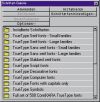
Haben Sie die passende Schrift ausgesucht, ziehen Sie diese entweder auf einen bestehenden Schriftzug - dem diese Schrift dann zugewiesen wird - oder auf die leere Arbeitsfläche. Wurde sie keinem Objekt der Zeichnung zugewiesen, wird die Schrift als Standard vorgegeben. Skalieren Sie den Schriftzug auf die gewünschte Größe. Wollen Sie dem Text eine Farbe zuweisen, ziehen Sie einfach eine Farbe aus der Palette auf das Objekt und legen Sie sie dort ab.
Texturfüllungen verwenden
Für unser Beispiel haben wir eine Textur als Füllung gewählt, die sich auf der mitgelieferten CD im Ordner "Miscellaneous" befindet. Es ist das Muster "Glass". Ziehen Sie diese Füllung auf den Schriftzug, den Sie erstellt haben. Das exakte Plazieren der Textur ist denkbar einfach. Klicken Sie auf das Füllungstool, wenn der Schriftzug markiert ist. In der Eigenschaftsleiste sehen Sie die Attribute der Füllung, die Sie dort auch einfach ändern können. So läßt sich das ausgesuchte Bild schnell gegen ein anderes Motiv austauschen. Außerdem können Sie die Art der Kachelung festlegen. Um Schnittlinien zu vermeiden, haben wir die Option "Invertiert wiederholen" ausgewählt. Im Schriftzug sehen Sie zwei Pfeile mit Punkten im Schnittpunkt und an den Enden der Pfeilspitzen. Mit diesen Punkten wird die Textur plaziert. Wenn Sie an den Pfeilenden ziehen, kann die Textur gedehnt oder gestaucht werden, ein Klick in das Zentrum der Pfeile verschiebt die Textur.

Die Stärke der Umrißlinie (2 Punkt) haben wir aus der Liniengalerie ausgesucht. Auch diese Eigenschaft wird einfach mit der Maus aus der Galerie auf den Schriftzug gezogen. Für den Untergrund haben wir ein Rechteck erstellt und mit der Textur "Crumple 1" aus der Füllungsgalerie gefüllt. Schon an diesen beiden Texturen ist die hohe Qualität der mitgelieferten Muster zu erkennen.
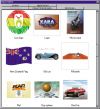
Zusatzeffekte
Nun sollen dem Schriftzug einige Zusatzeffekte hinzugefügt werden, um ihn interessanter zu gestalten. Duplizieren Sie dazu den Schriftzug. Der im Vordergrund plazierte Text erhält einen linearen Verlauf. Nach dem Aufrufen des Füllungstools wählen Sie in der Eigenschaftsleiste die Option "Linear" aus. Die Richtung des Verlaufs wird, ebenso wie der Anfangs- und der Endpunkt, wieder mit Pfeilen und Punkten eingestellt. Markieren Sie beide Endpunkte, wird der Verlauf gedreht. Die Verlaufsfarbe wird festgelegt, indem die gewünschte Farbe auf den Anfangs- und den Endpunkt gezogen wird.

Wir wählen für den linken Punkt Blau, für den rechten Rot und stellen anschließend in der Eigenschaftsleiste unter dem Füllungseffekt, "Alt. Regenbogen" ein. Diesem Schriftzug wird nun eine Transparenz zugewiesen. Nach der Auswahl des Transparenztools können Sie in der Eigenschaftsleiste zwischen sieben Transparenzformen wählen. Dabei ist es sogar möglich, Bitmap- und Fraktaltransparenzen zu erzeugen. Dabei werden nach den Schwarzanteilen des Musters die Transparenzgrade bestimmt. Wir wählen eine gleichmäßige Transparenz und stellen den Wert mit dem Schieberegler auf 20 Prozent ein.

Überlagerungstypen
Mit dem Transparenztyp lassen sich unterschiedliche Arten der Überlagerung wählen. Neben "Bleichen" und "Zusammenführen" gibt es den Typ "Farbiges Glas", den wir für unser Beispiel wählten. Alle bisher verwendeten Tools verfügen über dieselbe Art der Anwendung. Es sind jeweils Pfeile und Punkte vorhanden, mit denen die unterschiedlichen Parameter gesteuert werden. Sie müssen dabei nur beachten, welches Werkzeug aktuell ausgewählt ist.

Weiche Schatten
Auch das Plazieren von weich auslaufenden Schatten ist möglich. Erstellen Sie dazu zwei transparente Objekte, die leicht versetzt plaziert werden. Das oben liegende Objekt erhielt in unserem Beispiel eine Transparenz von 40 Prozent, das untere eine von 90 Prozent. Durch den hohen Transparenzwert für das unten liegende Objekt läuft der Schatten weich aus. Mit dem Transparenztyp "Farbiges Glas" ist gewährleistet, daß der Untergrund realistisch durchscheint. Mit diesem Verfahren dürfen aber nicht allzuviele Überblendungsschritte verwendet werden, da sie die Transparenzen ansonsten aufheben. Wir verwenden für das Beispiel fünf Schritte. Mit dem Überblendungstool ziehen Sie vom ersten Objekt der Überblendung auf das zweite Objekt. Auch hier ist die Arbeit vollständig mit der Maus ausführbar. Durch diese leicht verständliche Arbeitsweise mit den interaktiven Werkzeugen werden die einzelnen Arbeitsschritte zum Kinderspiel. In der Statuszeile wird zusätzlich angegeben, welche Aktion als nächstes erwartet wird.

Traumbilder
Mit den vielseitigen Transparenztypen und Transparenzformen lassen sich verschwommene, "traumhafte" Bilder erzeugen. So ist es möglich, Grafiken die "statische" Wirkung zu nehmen, die sich bei Computergrafiken oft nachteilig auswirkt. Die Ergebnisse wirken kreativer, sie sind nicht mehr so steif. So haben wir das Rechteck des Hintergrundbildes für unser Beispiel ebenfalls dupliziert und mit einem Regenbogenfarbverlauf versehen. Bei diesem Bild verwendeten wir allerdings den Transparenztyp "Bleichen". Sie sehen, daß ein völlig anderer Bildcharakter entsteht. Es lohnt sich, die verschiedenen Überblendungstypen auszuprobieren, da sich hier sehr unterschiedliche Wirkungen ergeben. Sie können auch weitere, andere Bitmapbilder - zum Beispiel Fraktalmuster - jeweils an den Rändern des Bildes plazieren. Wir haben für das Beispiel mehrere verschieden geformte Polygone an unterschiedlichen Bereichen im Rand übereinander plaziert und diese mit verschiedenen Fraktalmustern gefüllt. Die Transparenzwerte differieren erheblich, damit keine Gleichmäßigkeiten entstehen. Ziel dieser Aktion soll sein, die Grundform des gleichmäßigen Hintergrundes durch Überlappungen zu verdecken. Lassen Sie alle zusätzlich eingefügten Teile weich auslaufen, um sehr irreale, phantasievolle Grafiken zu erhalten, bei denen man die Herkunft aus einem Vektorgrafikprogramm nicht mehr erkennen kann. Unser Beispielbild soll dies verdeutlichen. Diese Effekte kann man natürlich weiter ausarbeiten, so daß echte Kunstwerke fast kein Problem mehr darstellen.

Fazit
Mit den vielseitigen Transparenz- und Bitmapfunktionen fällt fast nicht auf, daß man mit einem Vektorgrafikprogramm arbeitet. Mit Corel Xara steht ein weiteres Grafikprogramm auf dem Sprung zum echten Hybridprogramm, das beide Genres, Vektorgrafik und Pixelbearbeitung, beherrscht. Innerhalb kürzester Zeit hat man sich - dank der einfach gestalteten und sinnvoll aufgebauten Oberfläche - in das Programm eingearbeitet. Alle Funktionen sind dort, wo man sie vermutet. Im Gegensatz zum großen Bruder CorelDraw braucht man keine endlosen Wanderungen durch die Menüstrukturen oder verschiedenste Dialogfenster, um zum Ziel zu kommen. Wenn Sie stets die Statuszeile im Auge behalten, sehen Sie, welche Eingaben Corel Xara erwartet.
Die innovativen Hilfefunktionen und Lernprogramme erleichtern den Einstieg. Die Tatsache, daß Corel viele Funktionen von Xara in die Version 7 von CorelDraw übernommen hat, spricht für die Qualität der Xara-Funktionen. Überzeugende Ergebnisse lassen sich binnen kürzester Zeit realisieren. Unser Beispiel ist in weniger als einer halben Stunde entstanden. Am Ergebnis ist dies nicht zu sehen. Mit Corel Xara kann sich Ihre Kreativität voll entfalten. Sie können sich voll auf das Gestalten Ihrer Grafik konzentrieren, da ein ständiges Suchen nach den benötigten Funktionen bei Corel Xara entfällt.
Corel Xara
Hersteller:
Corel Corp.
Vertrieb: Fachhandel
Preis: ca. DM 200,-
Info: http://www.corel.com
PC-INTERN-BEWERTUNG: gut+
Anti-Aliasing
Was bewirkt die Darstellung im Anti-Aliasing Modus?
Normalerweise sehen Sie gerade bei der Anzeige von Schriftzügen auf dem Bildschirm Treppenstufen am Rand. Der Schriftzug ist "zackig". Bei der Verwendung von Anti-Aliasing werden diese Ränder geglättet. Dafür werden weitere Pixel am Rand eingefügt, die jeweils mit ihrem Farbton einen Mittelwert zwischen Untergrundfarbe und Linie bilden. Das Endergebnis erscheint deshalb weicher.


